如果要将视频转换为另一种视频格式,则只需使用一个转换器即可。 但是,如果要将视频转换为音频,则需要的还不止这些。 您需要一个能够从视频中提取音频的电源转换器。
不幸的是,只有少数转换器会想到这些功能。 好消息是,您不一定需要转换器。 本文将向您展示如何 将MOV转换为MP3 使用您可能已经用于日常任务的工具。 让我们开始吧。
内容: 第1部分。QuickTime或iMovie可以将MOV导出到MP3吗?第2部分。如何在Mac上将MOV转换为MP3?第3部分。如何在Windows上将MOV转换为MP3?第4部分。免费将大型MOV在线转换为MP3
第1部分。QuickTime或iMovie可以将MOV导出到MP3吗?
是的,QuickTime和iMovie可以将MOV导出到MP3,主要是因为它们具有内置的I转换功能。 由于它是一个隐藏的功能,如果您不想弄乱它,则必须仔细执行以下步骤。 让我们从如何使用QuickTime或iMovie转换文件开始。
使用QuickTime将MOV转换为MP3
您可以按照以下步骤使用QuickTime Player从视频中提取音频:
- 在计算机上打开QuickTime Player。
- 点击文件。
- 继续进行出口。
- 选择仅音频选项。
- 现在,在弹出窗口中,输入要提供给新MP3文件的文件名。
- 在文件名下方,确保格式设置为MP3。
- 单击“保存”。
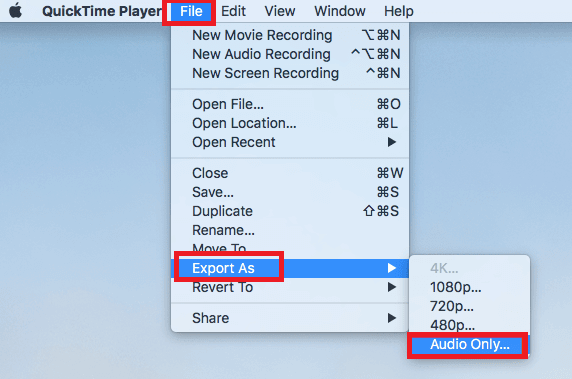
使用iMovie将MOV转换为MP3
同样,如果要从特定视频中提取音频,则可以使用iMovie:
- 在计算机上使用iMovie打开MOV文件。
- 在菜单栏中单击文件选项卡。
- 从出现的菜单中选择“将iMovie项目共享为文件”
- 保存后,继续保存MOV文件的位置。
- 现在,右键单击MOV文件,然后选择“编码选定的视频文件”。
- 在“设置”字段旁边,选择“仅音频”,然后单击“继续”。
- 保存完成后,文件将变为M4A。
不出所料,您无法同时从iMovie中提取音频并进行转换。 对于转换,您将必须使用转换器。
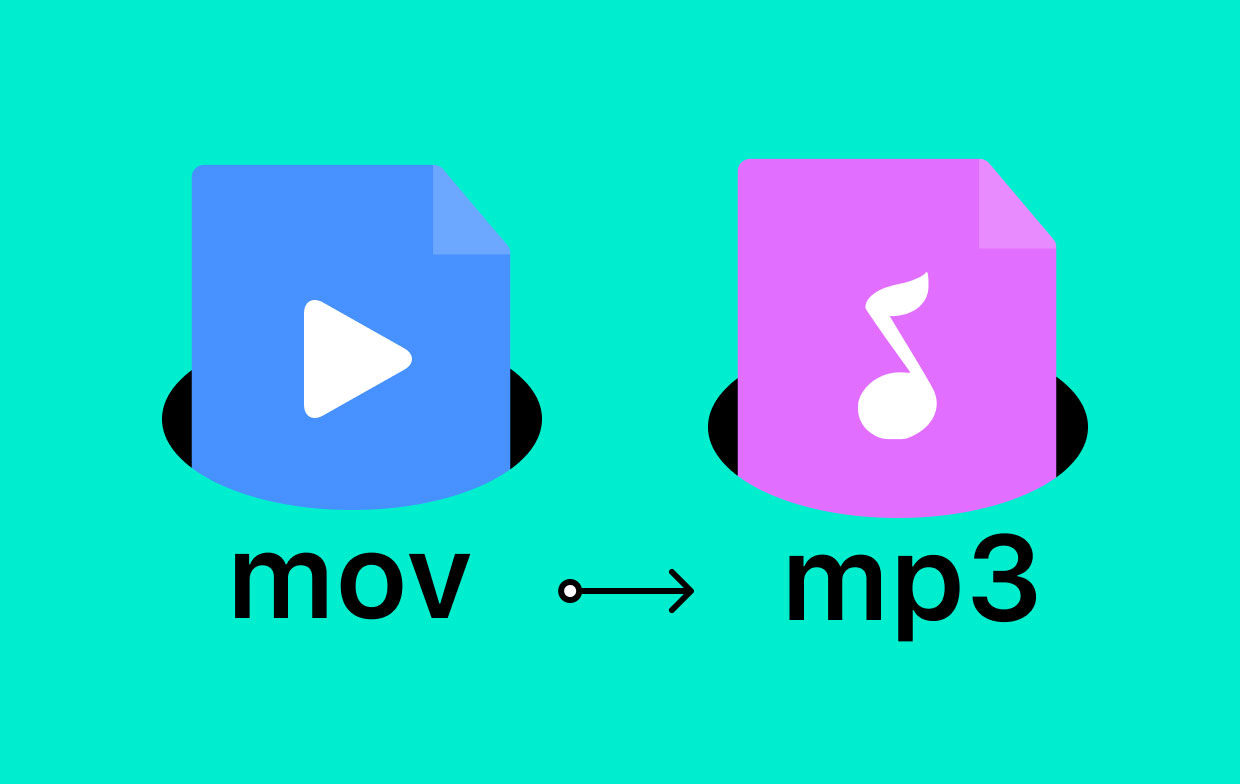
第2部分。如何在Mac上将MOV转换为MP3?
如果您正在寻找将MOV文件转换为MP3格式的工具, iMyMac视频转换器 是您最好的选择。 它不仅具有转换文件的功能,还具有视频编辑功能,因此如果要对文件进行任何更改,它是完美的选择。 这是此软件的功能:
- 支持的格式。 iMyMac Video Converter能够 从或转换为包括AIFF在内的多种格式,WAV,M4V,MP4,当然还有MOV和MP3。
- 加速技术。 借助硬件加速技术,iMyMac的转换速度比典型转换器快六倍。
- 支持的分辨率/质量。 iMyMac还支持多种音频质量,甚至可以修改特定音频文件的比特率,因此,如果提取的音频质量有问题,则它是完美的选择。
- 支持的设备。 使用iMyMac时,您可以将转换后的文件传输到设备,例如Samsung Galaxy,Google Nexus,Kindle File等。
请按照以下步骤使用iMyMac Video Converter将MOV转换为MP3:
步骤1.添加MOV文件
首先,您必须在计算机上打开 iMyMac 视频转换器。 执行此操作后,您将进入主页,您必须在其中拖放要转换的所有 MOV 文件。

步骤2。 选择MP3格式
在效果选项下选择转换格式。 选择 MP3 作为输出格式,因为您需要将 MOV 转换为 MP3。 按保存并选择目标文件夹。

步骤3.将MOV文件转换为MP3格式
单击转换按钮开始转换过程。 在“最近的项目”中检查您的新 MP3 文件。

第3部分。如何在Windows上将MOV转换为MP3?
如果没有Mac,但使用Windows PC,则也可以使用iTunes或Windows Media Player转换文件。 让我们从iTunes开始。
如何在iTunes中将MOV转换为MP3?
- 在Windows PC上打开iTunes程序。
- 进入“首选项”窗口,然后转到“常规”。
- 现在转到“导入设置”并将其设置为MP3编码器。
- 关闭“首选项”窗口,这一次,将MOV文件拖到iTunes中。
- 现在,从菜单栏中单击文件。
- 单击转换,然后选择MP3版本。
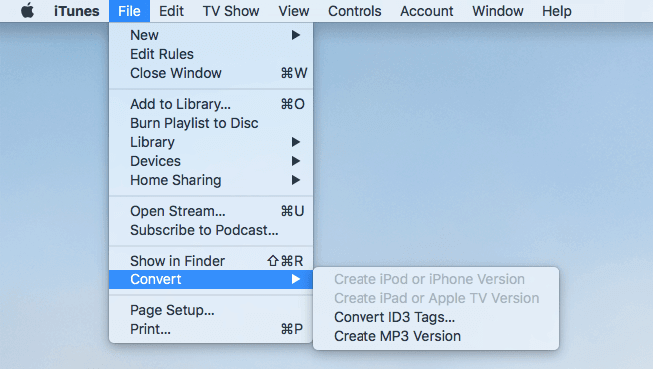
如何使用Windows Media Player将MOV转换为MP3?
- 这次打开Windows Media Player程序。
- 从菜单栏中单击文件,然后选择打开。
- 将出现一个对话框,您必须在其中找到MOV文件,然后单击“打开”。
- 现在单击文件,然后选择另存为…。
- 将会再次出现一个对话框,但这一次,输入文件名,并将文件名下的文件类型设置为MP3。
- 单击“保存”。
这样可以将MOV迅速转换为MP3,但是请确保按照以下步骤操作时不会出错,以免出现其他问题。
第4部分。免费将大型MOV在线转换为MP3
除了第三方软件和媒体播放器,您还可以使用在线转换器将MOV转换为MP3。 唯一的问题是那里只有少数可靠的工具。 以下是其中三个工具。
1。 CloudConvert
CloudConvert由于其简洁的界面而广受欢迎。 此外,它提供了有关转换所涉及格式的详细信息。 因此,如果您使用CloudConvert将MOV转换为MP3,则还可以学习以前不了解的有关MOV或MP3的知识。
2.转换文件
另一方面,ConvertFiles具有简单的转换过程。 只需单击几次,您就可以将任何文件转换为所需的格式。 此外,您还可以通过Dropbox和Google云端硬盘添加文件,因此上传时非常灵活。
3.免费制作
FreeMake并不是很流行,但是它仍然是一个可靠的工具。 与其他任何工具一样,它能够转换文件,并且碰巧支持MP3和MOV。 更重要的是,这里有一个全面的指南,可以教初学者如何使用该工具。



